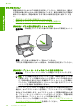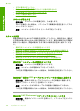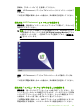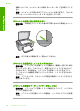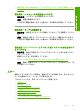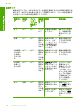User guide
この方法で問題が解決しなかった場合は、次の解決方法を試してください。
解決方法 2:ガラス面と原稿カバーの裏側が汚れていないことを確認す
る
解決方法: 本製品の電源をオフにして、電源コードを抜き、柔らかい布を
使ってガラス面と原稿カバーの裏を拭きます。
詳細については、次を参照してください。
•
74 ページの [
原稿押さえのクリーニング]
•
73 ページの [
ガラス面のクリーニング]
原因: ガラス面と原稿カバーの裏側が汚れています。
この方法で問題が解決しなかった場合は、次の解決方法を試してください。
解決方法 3:スキャン ドキュメント設定で正しい光学式文字認識 (OCR)
言語が設定されていることを確認する
解決方法: ソフトウェアで正しい OCR 言語を選択します。
注記 HP Photosmart ソフトウェアを使用している場合は、光学式文字
認識 (OCR) ソフトウェアがご使用のコンピュータにインストールされ
ていない可能性があります。OCR ソフトウェアをインストールするに
は、ソフトウェアのディスクを再挿入し、[カスタム] インストールオプ
ションから [OCR] を選択します。
[OCR 言語]の選択方法の詳細については、Readiris または使用している
OCR ソフトウェアに付属するマニュアルを参照してください。
原因: スキャン ドキュメント設定で、正しい光学式文字認識(OCR)言語
が設定されていません。
OCR 言語は、原稿画像の文字の解釈方法をソフトウェアに伝えます。OCR
言語 が原稿の言語に一致しない場合は、スキャンされたテキストが理解不
能になることがあります。
スキャン機能が動作しない
問題を解決するために以下の解決方法を試してください。解決方法は、解決す
る可能性が最も高いものから順に記載されています。最初の解決方法で問題が
解決しない場合は、問題が解決するまで残りの解決方法を試し続けてくださ
い。
•
解決方法 1:コンピュータの電源をオンにする
•
解決方法 2:ケーブルを確認する
第 12 章
154
トラブルシューティング
トラブルシューティング